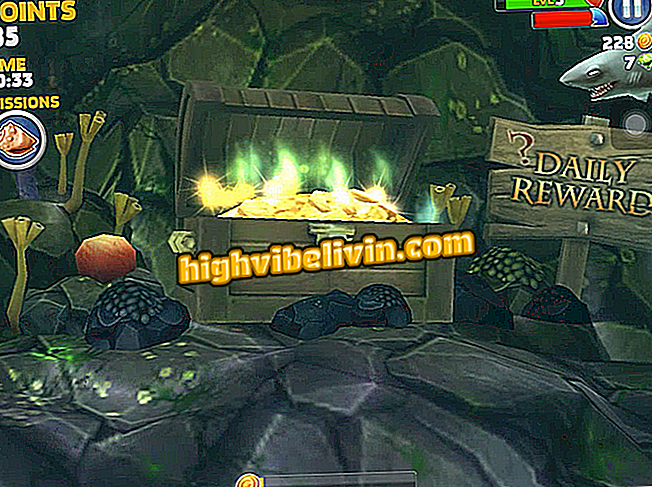Šest trikov in skritih funkcij sistema Windows 10
Windows 10 ima številne funkcije in nastavitve, ki jih uporabniki malo poznajo. To so "triki", ki segajo od igranja rock-paper-scissors z Cortano do priročnega menija, opremljenega z bližnjicami do naprednih sistemskih nastavitev in funkcij. Nekatere funkcije so zelo koristne za vse, ki vsak dan delajo na računalniku.
PREBERITE: Windows ima modro napako smrti; vem, kako rešiti
Nato si oglejte kompilacijo šestih skritih nasvetov in trikov za uporabo na računalnikih z operacijskim sistemom Windows 10. Postopki so bili izvedeni z najnovejšo različico sistema Microsoft, izdano aprila 2018, in morda ne bodo na voljo v prejšnjih izdajah.

Spoznajte nove funkcije sistema Windows 10
Želite kupiti mobilni telefon, TV in druge popuste? Spoznajte primerjavo
1. Pretresite, da zmanjšate
Uporabniki, ki delajo z različnimi odprtimi programi, lahko organizirajo nered z enostavnim pretresanjem trenutnega okna. Na ta način bodo aplikacije, ki se odprejo v ozadju, zmanjšane in bo ostal samo trenutni, kar bo olajšalo dostop do namizja. Če želite obnoviti vsa okna, ponovite postopek.
Zmanjšanje vseh oken v ozadju
2. Igrajte se s Cortano
Cortana zna igrati Jokenpô. Če želite to narediti, samo aktivirajte virtualni pomočnik in govorite "papir škarje iz kamna". Na zaslonu se bo pojavil naključni odziv vsakič, ko bo ukaz izgovorjen. Čeprav ni zelo uporabna funkcija, je to odličen hobi za vsakogar, ki mu je dolgčas.

Uporabi Cortano za igranje 'kamna, papirja in škarij'
3. Uporabite fotografijo kot geslo
Sliko lahko uporabite kot geslo v operacijskem sistemu Windows 10. Ta način odklepanja vključuje snemanje gibov na fotografiji z miško ali prstom v primeru zaslonov na dotik. Funkcija je še posebej uporabna za vse, ki imajo tablični računalnik.
Če želite aktivirati geslo za sliko, pojdite v nastavitve računa in na levi strani okna pritisnite "Možnosti vnosa". Nato poiščite element "Picture Password" in izberite "Add".

Aktiviranje gesla za slike v operacijskem sistemu Windows 10
4. Bližnjice s klikom
Windows 10 Boot ima skrit meni z bližnjicami za različne funkcije sistema. Če želite dostopati do nje, kliknite desni gumb v spodnjem levem kotu zaslona. Če vam je ljubše, lahko v meniju odprete tudi bližnjico »Windows + X«.

Meni bližnjic Windows 10
5. Delite omrežne posodobitve
Če imate v vašem domu ali podjetju več kot en računalnik, lahko posodobitve prenesete le enkrat in jih namestite na vse osebne računalnike prek lokalnega omrežja. Če želite omogočiti to funkcijo, pojdite na spletno mesto Windows Update in izberite »Dodatne možnosti«.

Odprite Windows Update Advanced Settings
Nato preverite "Power Optimization" in končno nastavite "Allow downloads from other computers" na "Enabled".

Omogočanje souporabe posodobitev
6. Oglejte si .HEIF datoteke v aplikaciji Photos
Razširitve slik HEIF in HEIC so vse bolj priljubljene. Apple jih je uvedel kot standardno obliko fotografij za iPhone (iOS) in zavzel manj prostora brez ogrožanja kakovosti. Če si želite ogledati te datoteke v aplikaciji Photos, morate namestiti brezplačen vtičnik, ki je na voljo v Microsoftovi trgovini z imenom »Razširitve slike HEIF«.

Namestite razširitev iz Microsoftove trgovine
Windows 10 se ne posodobi; Kaj storiti? Postavljajte vprašanja na forumu.